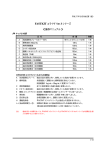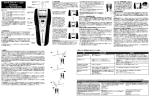Download 取扱説明書のダウンロード
Transcript
電子極軸望遠鏡 SS-one ポーラー 取扱説明書 1 赤道儀への取り付け 赤道儀の赤緯体を垂直にし、本機を赤道儀の極軸望遠 鏡挿入口に 2 回ほど回しねじ込みます。 この時、完全にねじ込まないで、本機が上を向く位置で 止めます。 本機が回転しないようにしっかり押さえながら、ロックネジ を締めつけます。 締めつけたら、ロックネジを付属の六角レンチで固定しま す。 イモネジは裏側にも合計 2 か所あります。 これで取り付け完了です。 2 電源の投入 USB コネクタにモバイル電源などの 5V 電源を挿入し、 スライドスイッチを左にスライドさせれば電源が入ります。 モバイル電源に ON/OFF スイッチがある場合は、本機の スイッチは ON のままにして、モバイル電源の ON/OFF スイッチで本機の電源を ON/OFF してもかまいません。 NOTE GPS のバックアップ 本機は GPS を内蔵しています。GPS は、一度電源が切れると測位のための初期化が遅くなります。 したがって本機はバックアップ電池を内蔵していますが、数日しか持ちません。 USB コネクタに電源を接続した場合、電源スイッチの ON/OFF に関係なく GPS はバックアップさ れます。消費電流はそれほど大きくありません。 したがって、GPS の測位を早くしたい場合は、電源を接続したままの状態で保管してください。 かりに、GPS の電源が切れた場合であっても、通常、数分で測位しますので、それほど気にする 必要はありません。 また、「地点登録」機能を使うことによって GPS の測位を不要にすることもできます。 NOTE SS-one コントーローラから電源をとる場合 SS-one コントローラの USB コネクタから電源をとる場合は、本機の電源を入れっぱなしにしないで ください。極軸合わせがすんだら、スイッチを OFF にしてください。 電源を入れっぱなしにすると発熱が多くなり、SS-one コントローラが誤動作する恐れがあります。 3 センター出し作業 赤道儀の赤経軸の回転中心が画像上のどの位置にあるか特定する作業を「センター出し」と呼び ます。センター出しによって割り出された位置を「天の北極」に向けます。 センター出し作業は、星を使って夜間でも2~3分でできますが、慣れないうちは昼間にやってお くことをお勧めします。 センター出し作業には付属のポインティングペンを使うと便利です。 電源を投入して、メニューの[Cen]をタップすると、センター 出しモードの画面になります。 昼間の場合は[Day]をタップします。[Day]が[Nig]に変化 します。そうすると明るさが調整されます。(数秒かかりま す)[Nig]に変化しない場合は再度タップしてください。 夜の場合は星、昼の場合は地上の目標物(たとえば鉄塔 の先)を導入します。 赤緯体を西または東に水平になるように傾けます。 この後は、液晶面が垂直になった状態での作業になりま す。 目標物が十字の中心にくるように赤道儀の極軸微動装置 を調整します。 十字が中心にない場合は[Org]をタップすれば中心になり ます。 赤緯体を反対側に 180°傾けます。 目標物が中心からずれます。 ポインティングペンで、目標物の場所をタップします。 そうすると赤の十字が表れます。 ずれた場合は、4 方向の緑の□をタップすれば十字が移 動しますのでこれで微調整します。 [CEN]をタップすると拡大表示されますので、さらに正確 に合わせられます。 十字を目標物に合わせたら、[CEN]をタップして通常表示 に戻ります。 [OK]をタップします。 赤の十字線が移動し、センター出し作業は終了です。 センターの位置は保存されますので電源を切っても次回 からは再現されます。 前の状態に戻したい場合は、[RES]をタップします。 NOTE 極軸のセンターが、中心の青枠の中に納まらない場合は、センター出しができません。こ の場合は、カメラの向きを変えるための作業が必要です。付属の「カメラの向きの調整方法」をご 覧ください。 4 基本的な使い方 電源を投入します。 地点登録されている場合は後述する地点登録画面を開き ますが、ここではまだ地点登録されていない場合を想定し ます。 GPS が、日時、北緯、東経を受信するまで待ちます。 年/月/日 時/分/秒 北緯 東経 初めて起動する場合は受信に数分を要します。機材を設 営しているときから電源を入れておくと良いでしょう。 北緯/東経を受信してなくても北極星の時角は計算されま すので使用はできます。(精度は落ちる) 水平センサーで水平を合わせます。 目測にて北極星を導入します。 このとき、高度センサーや方位センサーの助けを借りること ができます。 ただ、地点登録されていない場合はあまり正確ではありま せん。特に方位センサーは周辺の磁場の影響を受けやす く場所によって正確性が変わります。 導入するときは、液晶面に対して直角に見るようにしてくだ さい。 星が見えない場合は、必ず液晶面に対して直角 に見るようにしてください。 北極星を導入したら、画面中央付近あるいはメニューの [Pol]をタップします。 時角円が現れます。 もう一度、画面中央付近または[Pol]タップすると拡大表示 されます。(もう一度タップすると最初の画面に戻ります) 赤道儀の極軸微動で、北極星を小さい円の中に合わせて 完了です。 SS-one ポーラー北極星導入のコツ 北極星導入のコツ 初めて使う場合は、北極星の導入に手間取るかも知れません。電子極軸望遠鏡は、光学式と違っ て、下から覗きく込むように合わせても、液晶モニタは真上から見なければならないので効率が悪 いです。 高度センサーを使って合わせるようにします。(方位センサーはあまりあてになりません) 最初は高度センサーを真ん中に合わせ、赤道儀を横に振ります。 これで見つからない場合は、真ん中より上側に合わせ、赤道儀を横に振ってください。これでだい たい導入できます。 液晶モニタは真上から覗きこむように見てください。横から斜めに見ると星がわからない場合があり ます。 5 地点登録 よく行く遠征地は地点登録しておくと便利です。 地点登録しておくと、以下の利点があります。 1 高度、方位センサーの精度が向上する 2 GPS が北緯、東経の測位をする前に精度よく時角計算ができる(待ち時間の短縮) 地点登録すると以下の情報が保存されます。 1 高度、方位センサーの生の値 2 その地点の北緯、東経 ●地点登録の方法 地点登録は GPS が、北緯、東経を測位した状態で行って ください。 メニューの[Spt]をタップすると地点登録画面になります。 登録したい場所をタップすると、赤色に変わります。 [SAVE]をタップすると現在の地点の北緯、東経が表示さ れ、地点登録がされました。 ●登録された地点の呼び出し方法 メニューの[Spt]をタップし、地点登録画面にします。 呼び出したい場所をタップします。 赤く表示された状態で[READ]をタップし、青色表示にも どれば、その地点の情報が読み込まれます。 6 カメラの調整 カメラ画面では、カメラの露出とゲインを調整できます。 メニューの[Cam]をタップするとカメラの調整画面になりま す。 Exposure の+、-ボタンで露出を 0~99 の範囲で調整で きます。値が大きいほど露出が長くなります。あまり長くす ると、液晶のタッチパネルの反応が遅くなります。 Gain の+、-ボタンでゲイン(利得)を 0~20 の範囲で調 整できます。初期値は最高の 20 に設定されています。 連続して値を増減させたい場合は、指でボタンを押し続 けてください。(指を離さない) 値が決まったら、[Save]をタップします。Save が赤く表示さ れればその値が保存されます。 元の状態に戻したい場合は[Init]をタップしてください。